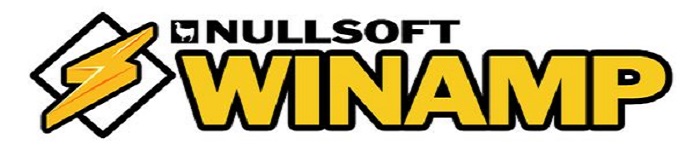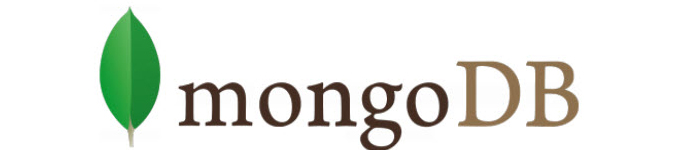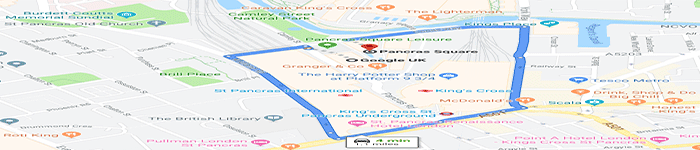| 导读 | Advanced Micro Devices(AMD)发布了Ryzen处理器,该处理器可与Linux完美配合。嵌入式处理器还包含一个图形处理单元(GPU),它是AMD Ryzen Vega。 |
我正在使用的板是用于安装Linux的IBase IB918。可以从标准ISO安装Linux,但是除非使用AMD提供的特殊Linux内核,否则系统的性能将不佳。它还具有适当的GPU驱动程序以提高性能。他们在其网站上提供的AMD内核的稳定性要好得多。
IB918板的规格如下: 型号:带有Radeon™Vega 8图形的AMD Ryzen™嵌入式V1605B 系列: AMD Ryzen™嵌入式V系列处理器 生产线:具有Radeon™Vega图形的V系列V1000 TDP: 12-25W CPU类型: Zen CPU基本频率: 2GHz CPU最大频率: 3.6GHz CPU核心数: 4 线程数: 8 GPU品牌: AMD Radeon™Vega 8图形 GPU最大: 1100 MHz GPU CU: 8 #显示: 4 显示接口: 2个HDMI(2.0a),1个24位双通道LVDS和eDP 最大分辨率(单屏显示): 4096x2160 @ 60 Hz 硬件视频编码/解码:最高4K @ 60Hz 安全处理器:是 L2高速缓存总数: 2MB 三级缓存总数: 4MB 系统内存类型: DDR4 @ 2400 MHz 内存控制器:带ECC的双通道 乙太网路: 2个Intel®I211AT PCI-E千兆网卡 USB:板载1个USB2.0,板载4个USB3.1 SATA 2 低速接口: AZ,EMMC,eSPI,GPIO,I2C,I2S,LPC,SD,SMBus,SPI,UART PCI通道: 16L Gen3 支持的技术: DirectX®12技术,OpenCL,OpenGL,Vulkan®API 尺寸: 102毫米x 147毫米(4英寸x 5.8英寸)
对于这么小的一块板(图1),这些规格令人印象深刻,但是要在Linux上安装Ryzen CPU并不容易。Linux的安装很容易,但是要克服一些困难。

注:我无法充分表达冷却此板的重要性。在140°F时,板将自行关闭。有一个风扇连接器,可将板保持在100°F以下。我从损坏的系统中卸下了机箱风扇以对其进行冷却。我还从系统上卸下了电源按钮,以关闭和打开板子。请记住,这不是典型的小型计算机(SBC)。它的行为更像是一台全尺寸计算机,因为它运行的是AMD处理器。
要开始安装,您需要下载Ubuntu 18.04,然后使用Balena Etcher或其他程序将其解压缩到USB记忆棒中。
您将需要连接SATA硬盘甚至USB记忆棒来安装Linux。还要通过1 GbE端口之一中的以太网电缆将开发板连接到Internet。
启动主板,然后按Escape或Delete键进入BIOS。更改引导顺序,以将USB记忆棒作为第一个引导驱动器。保存并重新启动IBase IB918。
系统应从USB记忆棒启动并开始安装Ubuntu。安装非常简单。选择“常规安装”。选中“安装时下载更新”框。您无需选中“第三方软件安装”框。让安装照常进行,直到完成。
取出上面带有安装文件的USB记忆棒,并在出现提示时重新启动。
重新加载后,系统应该可以正常运行。您可以使用以下两个命令为Linux执行更新:
sudo apt update sudo apt upgrade -y
此时,我使用HardInfo进行了基准测试,该基准将在本文的下方列出。
您还可以使用以下命令确定当前的视频驱动程序:
sudo lshw -c video
在使用AMD GPU驱动程序安装AMD内核之前,我们需要做两件事。
AMD指出,使用Gnome时内核存在鼠标问题。AMD建议使用Plasma Desktop来防止此问题。当我使用Gnome桌面安装内核时,它无法识别我的键盘和鼠标。
我们需要做的第二件事是为内核安装安装必备文件集。
执行以下三个命令:
sudo apt install tasksel sudo apt tasksel install kubuntu-desktop
注意:请确保在提示您选择“ sddm”时
码: sudo apt install xserver-xorg-core
一旦安装了这些,就应该准备安装AMD内核。转到网站http://www.amd.com/en/support并选择您的系统。在这里,我选择了“嵌入式”系统,“ AMD Ryzen嵌入式V系列处理器”,然后是“带有Radeon Vega Graphics的V系列V1000”,然后单击“提交”。

单击“ + Linux x86_64”以展开该部分。您可以在此处下载4.14.14或4.19.8内核。任何一个内核都应该没问题。
下载完成后,您可以提取压缩文件并将其放在“主”文件夹中。您需要打开文件夹并找到一个名为“ install_debs.sh”的文件。右键单击该文件,然后选择“权限”选项卡。选中复选框以使文件可执行。打开终端并转到文件夹并运行以下命令:
sudo bash install_debs.sh
应该开始安装过程,但是您需要按几次空格键才能查看完整的EULA。出现提示时,按“ Y”和“ Enter”接受EULA。安装过程应继续进行,可能需要几分钟,具体取决于您的Internet速度。安装完成后,您可以重新启动。
完成BIOS屏幕后,需要在Ubuntu加载前按“ Escape”键,以便显示GRUB菜单。在菜单中,您需要选择“高级”,然后找到包含您从AMD网站选择的内核版本的行。确保选择普通的而不是“恢复”行。
引导过程应正常进行,直到进入登录屏幕,该屏幕现在应为Kubuntu Plasma。
正常登录,一切应该正常运行。
内核更新完成后,我登录了Plasma Desktop,我再次运行HardInfo,发现结果有所改善。
我针对原始5.0.0-23内核和4.14内核进行的基准测试如下:
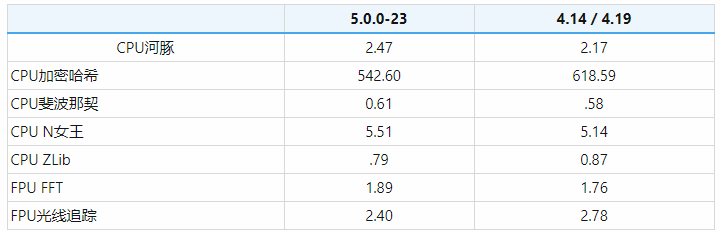
我建议任何想要功能更强大,使用标准处理器的SBC的人都应该研究IBase IB918板。
原文来自:https://www.linux.org/threads/linux-on-embedded-ryzen-with-radeon.27105/
本文地址:https://www.linuxprobe.com/linux-radeon-ryzen.html编辑:坑人小妖精,审核员:清蒸github
Linux命令大全:https://www.linuxcool.com/
Linux系统大全:https://www.linuxdown.com/
红帽认证RHCE考试心得:https://www.rhce.net/